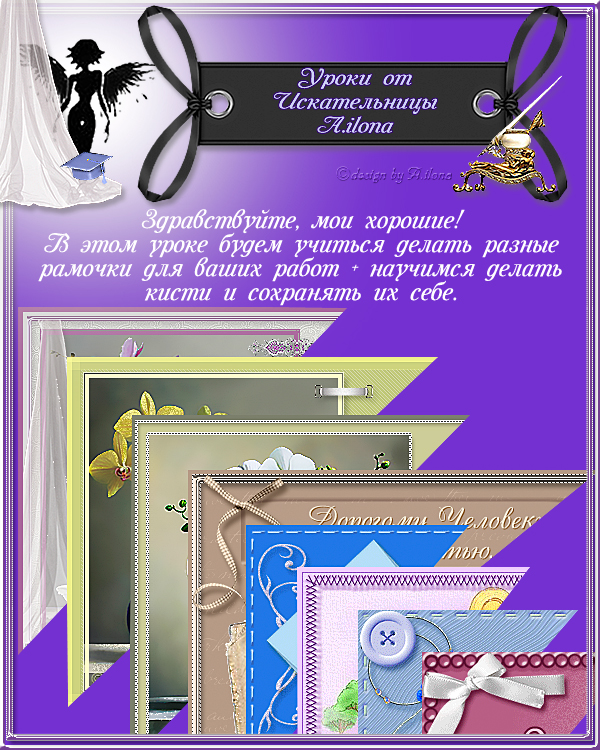-ћузыка
- —нег кружитс€
- —лушали: 2332 омментарии: 0
- Alain Delon & Dalida. Paroles Paroles
- —лушали: 169710 омментарии: 0
-ћетки
-–убрики
- ƒекупаж (495)
- артинки дл€ декупажа (249)
- ƒекупаж/ ћастер-класс (63)
- ƒекупаж/»деи (15)
- ’удожники, иллюстраторы (385)
- улинарное (360)
- ¬ыпечка (133)
- Ќа сладкое (87)
- ћ€со, рыба,птица (64)
- —алаты,закуски (52)
- ѕицца, хачапури и т.п. (48)
- ќвощные блюда (на второе) (31)
- Ѕлины, пельмени (20)
- Ѕлюда из грибов (15)
- ќбработка фотографий (357)
- клип-арт (241)
- уроки фотошопа (31)
- —крап-наборы (14)
- ‘отоэффекты онлайн (6)
- ћастер-класс (308)
- »деи дл€ дома (159)
- »грушки (135)
- Ўьем! (133)
- »з бумаги (129)
- ¬€жем! (125)
- Ћепка (112)
- ќтливки из гипса (32)
- –оспись (93)
- Point-to-point (17)
- ƒл€ родителей (87)
- »нтересно! (67)
- Ќовогоднее (61)
- јлфавит (55)
- ќрнамент (54)
- ”паковка подарков (51)
- ƒл€ дневника (42)
- Ўаблоны,трафареты (40)
- ÷веты из ткани (30)
- «абавно! (29)
- ѕолезна€ информаци€ (28)
- ћудрые мысли (22)
- ћузыка (22)
- —сылки (12)
- —тихи (7)
- ѕро здоровье (6)
- ино, мультики (6)
- «одиак (4)
- ћои работы (4)
- ниги, аудиокниги (0)
-—тена
-ѕоиск по дневнику
-—татистика
—ери€ сообщений "уроки фотошопа":¬ыбрана рубрика уроки фотошопа.
„асть 1 - ‘отошоп: –абота с фото. 69 уроков
„асть 2 - ак фотографировать свои поделки
„асть 3 - раткое руководство по созданию групповых школьных фото типа "ћой ¬ыпуск"
„асть 4 - ‘отошоп - уроки с сайта
„асть 5 - 97 - ¬идеоуроков по Adobe Photoshop от »гор€ ”льмана
„асть 6 - ‘оторамки, коллажи онлайн
„асть 7 - ”рок "—оздание рамочки в ‘отошопе"
„асть 8 - ”рок "—оздание рамочки в ‘отошопе"
„асть 9 - Ѕез заголовка
„асть 10 - –амки (Frames). Png.
„асть 11 - ”рок от NATALI: »звлекаем узор из маски
„асть 12 - ƒл€ желающих научитьс€ делать рамочки
„асть 13 - Ѕез заголовка
„асть 14 - «амена цвета и стил€ в Photoshop
„асть 15 - ѕростой способ уменьшить фото в ‘отоешоп
„асть 16 - ¬ставим лицо в шаблон
„асть 17 - ак фотографировать свои работы
„асть 18 - ‘отошоп - идеальна€ кожа
„асть 19 - ‘отошоп - оказатьс€ там где ¬ас не было
„асть 20 - ”рок по созданию симпатичной открытки на ƒень —в€того ¬алентина
„асть 21 - —оздание своего календар€
„асть 22 - ”рок "пишем по кругу"
„асть 23 - липарт ќтрисовка оротышки из ÷веточного города на прозрачном фоне
„асть 24 - –абота с текстом. 69 уроков
„асть 25 - —ери€ уроков по открыткам. 3. —оздаем рамочки+делаем кисти
„асть 26 - „етыре набора золотых шрифтов
„асть 27 - ¬≈Ќ«≈Ћ№ Ќј ‘ќ“ќ
„асть 28 - ”чебник по Photoshop
„асть 29 - Paint.NET 3.5.10
„асть 30 - ‘отошоп в помощь декупажницам. руглые рамочки.
„асть 31 - —оздаем циферблат при помощи Paint.NET. + Ўаблоны.
—оседние рубрики: ‘отоэффекты онлайн(6), —крап-наборы(14), клип-арт(241)
ƒругие рубрики в этом дневнике: Ўьем!(133), Ўаблоны,трафареты(40), ÷веты из ткани(30), ’удожники, иллюстраторы(385), ”паковка подарков(51), —тихи(7), —сылки(12), –оспись(93), ѕро здоровье(6), ѕолезна€ информаци€(28), ќрнамент(54), ќбработка фотографий(357), Ќовогоднее(61), ћузыка(22), ћудрые мысли(22), ћои работы(4), ћастер-класс(308), Ћепка(112), улинарное(360), ниги, аудиокниги(0), ино, мультики(6), »нтересно!(67), »з бумаги(129), »деи дл€ дома(159), »грушки(135), «одиак(4), «абавно!(29), ƒл€ родителей(87), ƒл€ дневника(42), ƒекупаж(495), ¬€жем!(125), јлфавит(55)
‘отошоп: –абота с фото. 69 уроков |
Ёто цитата сообщени€ ∆агуара [ѕрочитать целиком + ¬ свой цитатник или сообщество!]
‘отошоп: –абота с фото. 69 уроков
|
|
|
|
|
|
|
|
|
|
|
|
|
|
|
|
|
|
|
|
|
|
|
|
|
|
|
|
|
|
|
|
|
|
|
|
|
|
|
|
|
|
|
|
|
|
|
|
|
|
|
|
|
|
|
|
|
|
|
|
|
|
|
|
|
|
|
|
|
|
|
|
|
|
|
|
|
|
|
|
|
|
|
|
|
|
|
|
|
|
|
|
+ 35 сайтов дл€ фотошопера от Sheree
|
ак фотографировать свои поделки |
Ёто цитата сообщени€ Valusha_Alex [ѕрочитать целиком + ¬ свой цитатник или сообщество!]
|
раткое руководство по созданию групповых школьных фото типа "ћой ¬ыпуск" |
Ёто цитата сообщени€ ”лыбка_ќльга_Ќ [ѕрочитать целиком + ¬ свой цитатник или сообщество!]
Ёто цитата сообщени€ FlashStudio [ѕрочитать целиком]

¬иньетка. „то включает в себ€ это пон€тие, и что мы реально подразумеваем под этим?
¬иньетка ( с французского) - украшение в виде небольшого графического изображени€ сюжетно-тематического или орнаментального характера, помещаемое на переплете, обложке, на начальной и концевой полосе. *–екламный словарь.
|
‘отошоп - уроки с сайта |
Ёто цитата сообщени€ ¬≈“≈–__ѕ≈–≈ћ≈Ќ [ѕрочитать целиком + ¬ свой цитатник или сообщество!]
—оздание анимированных блЄсток с помощью фильтра.

”рок "собираем пазлы"

”рок: Ёффект лупы в движении

–аспад на кубы

”рок. »грающие клавиши.
”рок "Ћучи"


ѕереливы цветов.

”рок. ћигающа€ надпись

ѕолЄт бабочки

“екст из звезд

—оздание глитора.

”рок Ѕлики

”рок фотошопа: создание анимированных баннеров

–исование векторных кривых

|
97 - ¬идеоуроков по Adobe Photoshop от »гор€ ”льмана |
Ёто цитата сообщени€ djinjik [ѕрочитать целиком + ¬ свой цитатник или сообщество!]
< размер шрифта = "4"> 97 ¬идеоуроков по Adobe Photoshop от »гор€ ”льмана
<размер шрифта = "4">  >
>
-
††††
- ѕростейша€ рамка дл€ фотографии ††††
- ѕростейший приЄм осветлени€ ††††
- оллаж из фотографий сюжетной макросъЄмки ††††
- ƒобавление возраста цветной фотографии ††††
- «аснеженный текст ††††
- орректирующие слои. ѕример 1. ††††
- оррекци€ снимка режимами наложени€ слоев ††††
- ¬ечерний портрет. оллаж. ††††
- »нструменты аморфного деформировани€. Liquify. ††††
- оллаж с использованием маски сло€ ††††
- –асширение динамического диапазона с помощью HDR ††††
- –учна€ коррекци€ тона фотографии ††††
- ¬нутренн€€ рамка (оформление снимка) ††††
- ∆жЄна€ бумага и текст по кривой ††††
- ћонтаж снимка с помощью маски сло€ ††††
- ѕреимущество работы с большой глубиной цвета ††††
- —мешивание слоЄв и выделение ††††
- оррекци€ передержанного изображени€ ††††
- ѕростейшие способы конвертации цветного изображени€ в чЄрно-белое ††††
- —лайсы - ѕодготовка изображени€ к публикации в »нтернете ††††
- —мешивание слоЄв и тонирование ††††
- —оздание исторической кисти ††††
- —мешивание слоЄв и рассе€нное свечение ††††
- “рЄхмерный коллаж ††††
- ”даление бликов от фотовспышки ††††
- ѕодготовка изображени€ к печати в фотолаборатории ††††
- —оздание молнии из облаков ††††
- —оздание рамки с помощью стил€ сло€ ††††
- ¬осстановление старой фотографии ††††
- »справление перспективных искажений ††††
- Ќастройка Auto ÷ветокоррекци€ ††††
- ѕовышение резкости фотографии ††††
- ¬ыделение объекта командой Extract (»звлечение) ††††
- «амена ‘она ††††
- »нструмент выделени€ Ћассо ††††
- —оздание реалистичного потока света ††††
- действий: загрузка, создание, редактирование ††††
- оррекци€ фотографии ††††
- ѕеревод в чЄрно-белое разделением и наложением каналов ††††
- Ёффект наезда фотокамеры ††††
- ƒинамический диапазон и Smart Object ††††
- »митаци€ глубины резко изображенного пространства (√–»ѕ) ††††
- ѕеревод в оттенки серого инструментом Ђ¬ычислени€ї. –асчеты ††††
- «аворачивание уголка изображени€ ††††
- —оздание логотипа на изображении ††††
- √радиентна€ заливка в корректирующем слое ††††
- «акругленные углы ††††
- “ехническое и художественное ††††
- ”странение эффекта красных глаз с использованием цветовых каналов ††††
- ѕортретна€ –етушь. ѕример 1. ††††
- ѕортретна€ –етушь. ѕример 2. ††††
- –асширение динамического диапазона с использованием формата RAW ††††
- ‘ильтр - Unsharp Mask ††††
- √рафический рисунок ††††
- »нтеллектуальное повышение резкости ††††
- ћеталлическое кольцо ††††
- ѕеревод в оттенки серого имитацией фотоплЄнки и фильтров ††††
- јкварельный рисунок из фотографии ††††
- »митаци€ фотосъемки с проводкой ††††
- омбинаци€ приЄмов и инструментов ††††
- –абота с текстом ††††
- ”даление артефактов JPEG-сжати€ ††††
- ”ничтожение цветового муара ††††
- »зготовление панорамы ††††
- омбинирование цвета и оттенков серого ††††
- ћонокль средствами Photoshop ††††
- “ворческа€ обработка фотоснимка ††††
- ”ничтожение монохромного муара ††††
- –омантическое настроение ††††
- ¬осстановление фотографий. »нструмент Levels. ††††
- √ламурна€ ретушь ††††
- —оздание рамки с помощью маски сло€ ††††
- “епловое излучение ††††
- Ѕесшовна€ текстура ††††
- онвертаци€ в черно-белое с помощью Hue / Saturation ††††
- ќбработка фотографии дл€ публикации в »нтернете ††††
- ѕридание объема плоской картинке ††††
- ¬олокниста€ текстура ††††
- –асширение динамического диапазона ††††
- —ли€ние изображений с использованием маски сло€ ††††
- ”даление цифрового шума в LAB ††††
- –ежимы "”множение" и "Ќаложение" ††††
- “екст на фотографии ††††
- оррекци€ цвета с помощью Apply Image ††††
- ”даление со снимка движущихс€ объектов ††††
- ‘ильтр Unsharp Mask ††††
- »митаци€ м€гкого фокуса ††††
- »митаци€ динамики в статичном изображении ††††
- ак сделать так, чтобы было реально красиво ††††
- ¬осстановление слайда ††††
- ƒождь ††††
- »збирательна€ коррекци€ цвета ††††
- »митаци€ газетной фотографии ††††
- »митаци€ кросс-процесса ††††
- исти. —оздание кисти. ”правление кист€ми. ††††
- ‘ильтр —вернуть и карта смещени€ ††††
- ÷ветотональный баланс в коллаже
|
‘оторамки, коллажи онлайн |
Ёто цитата сообщени€ [ѕрочитать целиком + ¬ свой цитатник или сообщество!]

Ѕесплатный сервис, предоставл€ет возможность создать оригинальные рамки дл€ ваших фотографий, не загружа€ никаких программ на ваш компьютер.
www.vramke.com


http://www.loonapix.com
http://makesweet.com/mixer

http://www.imagechef.com

http://www.dumpr.net

http://www.faceinhole.com/us
ѕерсонифицированные деньги
http://www.festisite.com/tools/generators/money

«десь можно сделать монетку(золотую , серебр€ную, бронзовую или медную) из ¬ашей фотографии, а также вставить в газету свое фото или визитку
http://www.onlinewahn.de/generator/g-home.htm

Ётот довольно уже известный сайт, знаменит тем, что здесь можно легко анимировать картинку или ¬аше фото отражением в воде
http://www.fotline.ws

http://funny.pho.to/ru/

http://www.fanstudio.ru/index.html

http://www.fototrix.com/
http://ru.picjoke.com/
http://photomontager.com/
http://www.caption.it/
http://jpgfun.com/

http://myframe.ru/
http://fotoklassniki.ru/
http://www.avazun.ru/photoframes/
http://foto-mixer.ru/ много новогодних рамок

http://www.avatarochki.ru/ красивые аватары
http://www.effectfree.ru
|
”рок "—оздание рамочки в ‘отошопе" |
Ёто цитата сообщени€ morela4 [ѕрочитать целиком + ¬ свой цитатник или сообщество!]
»так-
1.—оздаЄм новый документ ( ‘айл- Ќовый), советую сразу задавать нужные параметры размера, т.к. при уменьшении(увеличении) с помощью кодов качество тер€етс€ и картинка может выгл€деть блекло. ” мен€- ширина-750, высота-1000 высоту можно не брать такую большую, но в том случае, если в среднем( фоновом) слое рамки у вас будут украшени€, лучше брать больше.

ћетки: рамочки |
”рок "—оздание рамочки в ‘отошопе" |
Ёто цитата сообщени€ morela4 [ѕрочитать целиком + ¬ свой цитатник или сообщество!]
»так-
1.—оздаЄм новый документ ( ‘айл- Ќовый), советую сразу задавать нужные параметры размера, т.к. при уменьшении(увеличении) с помощью кодов качество тер€етс€ и картинка может выгл€деть блекло. ” мен€- ширина-750, высота-1000 высоту можно не брать такую большую, но в том случае, если в среднем( фоновом) слое рамки у вас будут украшени€, лучше брать больше.

ћетки: рамочки |
Ѕез заголовка |
Ёто цитата сообщени€ AnnaDu [ѕрочитать целиком + ¬ свой цитатник или сообщество!]
|
–амки (Frames). Png. |
Ёто цитата сообщени€ Inmira [ѕрочитать целиком + ¬ свой цитатник или сообщество!]
–амки в png, вытащенные из вектора (eps). ћногие из них (ч/б) можно определить, как формы или кисти. “.е., можно все, но не всегда сие будет оптимально. √ружу оба варианта и ч/б , и цветной. ѕотому как во многих случа€х "цветной вариант" дает больше вариантов дл€ редактировани€, а иногда он (вариант в цвете) просто подходит без дополнительных тыков. ак можно доработать ч/б рамки писала “у“.
¬ыйдет нечто а л€:

ћетки: рамочки |
”рок от NATALI: »звлекаем узор из маски |
Ёто цитата сообщени€ NATALI-NG [ѕрочитать целиком + ¬ свой цитатник или сообщество!]


„итать далее
—ери€ сообщений "ћои уроки":
„асть 1 - ”рок от NATALI: ¬ыделение при помощи быстрой маски
„асть 2 - ”рок от NATALI:»спользование маски на картинке
...
„асть 59 - ”рок от NATALI:¬осстанавливаем старое фото
„асть 60 - ”рок от NATALI: ”бираем на картинке полупрозрачные пиксели
„асть 61 - ”рок от NATALI: »звлекаем узор из маски
„асть 62 - ”рок от NATALI:–исуем шторы
„асть 63 - ”рок от NATALI:–исуем шторы-вариант 2
...
„асть 93 - ”рок от NATALI:–аскрашиваем узор в анимации
„асть 94 - ”рок от NATALI:‘ильтр -“екстура -«ерно
„асть 95 - ”рок от NATALI:ƒелаем снег глитерами
|
ƒл€ желающих научитьс€ делать рамочки |
Ёто цитата сообщени€ ¬алентина_√ребенюк [ѕрочитать целиком + ¬ свой цитатник или сообщество!]
|
ћетки: рамочки |
Ѕез заголовка |
Ёто цитата сообщени€ Inmira [ѕрочитать целиком + ¬ свой цитатник или сообщество!]
| ||||
|
«амена цвета и стил€ в Photoshop |
Ёто цитата сообщени€ Inmira [ѕрочитать целиком + ¬ свой цитатник или сообщество!]
«амена цвета и стил€ в Photoshop с использованием команды "Select > Color Range"
ѕримерно так:

¬ открывшемс€ окне пользуемс€ пипеткой. ликаем пипеткой по цвету, который хотим заменить, на самом изображении.
–азброс (Fuzziness) устанавливаете сами, двига€ ползунок. ¬ данном случае мне показалс€ оптимальным разброс равный нулю - он максимально точно выделил нужную мне область:

ак видим, все участки залитые этим цветом выделились. ƒальше можно просто заменить цвет на этом же слое, например так:



÷вет изменилс€ (Ѕыло > —тало):


ј можно заливку выделенной области произвести на новом слое, что намного интереснее, ибо даст нам возможность поэкспериментировать со стил€ми сло€ми. —оздаем новый слой, затем "редактирование > заливка" заливаем любым цветом и идем в стили сло€ (двойным кликом по стрелке в панели слоев):

–езультат:

јналогично можно вынести на отдельные слои все области разного цвета и переделать их с помощью стилей сло€. ¬от результат полной "переработки" рамки в цвете (Ѕыло > —тало):


’м.. не могу сказать, что стало лучше... —тало »Ќј„≈ :-))))
“еперь коротенько о замене цвета с использованием команды
"Replace color"
»дем в "»зображение > коррекци€ > «аменить цвет":

ѕипеткой на самом изображений выбираем цвет, который планируем заменить:

Ћучше сразу выбрать "–езультат", т.е. - цвет , который хотим получить. “огда удобнее проставл€ть "–азброс", ибо все видно (не забывайте поставить галочку на "просмотр")... и подбираем, двига€ ползунки , пока не добьемс€ нужного результата:

¬от оп€ть "Ѕыло > —тало":


Ќаконец, сами рамки. :-) ƒл€ просмотра в оригинальном размере и скачивани€, тыкаем кнопочку "оригинал".
–амки, часть 1.
(разобью на 2 части, иначе очень долго альбом грузитс€:-() ¬се изображени€ увеличиваютс€ (кликом по превью, размер - 2000 пкс по меньшей стороне). Ќайдены на allday.ru.
¬сем при€тного вечера! :-)[/more]
|
ѕростой способ уменьшить фото в ‘отоешоп |
Ёто цитата сообщени€ PHOTOSHOP_Tut [ѕрочитать целиком + ¬ свой цитатник или сообщество!]
¬ результате уменьшени€ размера фотографии в программе Photoshop вполне рально сделать из фото весом 2-5 ћб качественную фотографию на весь экран, но весом в 500 б или даже еще меньше. Ёта стать€ будет полезной новичкам, которые делают первые вынужденные шаги в освоении ‘отошопа и хот€т быстро уменьшать свои фото.
8-мегапиксельными цифровыми фотокамерами сейчас никого не удивишь. аждый день обычные люди, которые не €вл€ютс€ гуру ‘отошопа, делают горы снимков. √оры – если бы мы их распечатывали. Ќо нам нужно передавать эти файлы по ICQ, добавл€ть их в фотоальбомы социальных сетей вроде «ќдноклассников» и «¬ контакте», выкладывать на своем блоге, слать по почте… »ли отнести на флешке любимой тете —вете, она давно просила.
»ногда из своих наиболее удачных фото мы хотим сделать иконки или аватарки. » чем меньше при этом места занимает фото, тем быстрее оно загрузитс€ и тем больше этих фото можно перенести за единицу времени. “ак что научитьс€ уменьшать фото нужно. —ейчас посмотрим, как быстро и просто это сделать. ¬се нагл€дно, с иллюстраци€ми.
ќткрываем Photoshop. ѕеретаскиваем в него свое фото – просто зажимаем левой кнопкой мыши €рлычок фотографии и перет€гиваем ее в видимую область ‘отошопа, она откроетс€. ≈сли так не нравитс€, можно открывать традиционно (File->Open…):
|
¬ставим лицо в шаблон |
Ёто цитата сообщени€ Lena-ki [ѕрочитать целиком + ¬ свой цитатник или сообщество!]
ќткройте фото которое хотите вставить в шаблон. ¬ыделите лицо инструментом "ќвальна€ область"

» перетащите на слой с шаблоном при помощи инструмента
≈сли необходимо поверните,наклоните в нужную сторону:

(—лой -монтаж-на задний план) или просто перетащите слой с лицом вниз (на панели слоев).ћасштабируйте:

”величьте изображение и подберите нужные размеры и параметры лица:

»нструментом штамп уберите все что мешает:

огда подгоните лицо под нужные параметры.ƒублируйте(оригинал переложите на на передний план).¬озьмите ластик

ѕолучитьс€:

“еперь осталось сравн€ть оттенки кожи.ќткройте
Shift+Ctrl+Alt (нажмите на слой коррекции +оригинал с лицом,соедините их):

Ќажмите на слой (серый с кругом внутри) откроетьс€ окно,эксперементируйте и подбирайте нужный оттенок лица :

–езультат:

“аким образом ¬ы можете вставл€ть фото в любые шаблоны.
http://en-studio.ru
—ери€ сообщений "‘отошоп.":
„асть 1 - Ѕез заголовка
„асть 2 - ”становка фотошоп —S4
...
„асть 98 - –абота с маской, раскрашиваем маску
„асть 99 - уроки фотошоп
„асть 100 - ”роки по ‘.Ў.
|
ак фотографировать свои работы |
ƒневник |
ћетки: лайт-бокс |
‘отошоп - идеальна€ кожа |
Ёто цитата сообщени€ ƒайтека [ѕрочитать целиком + ¬ свой цитатник или сообщество!]
¬ этом уроке по Photoshop вы узнаете как делают ретушь кожи профессионалы. ожа будет выгл€деть здоровой, без пластмассового эффекта или размыти€.

Ўаг 1 ѕопробуем использовать высокое разрешение изображени€, где можно увидеть текстуру кожи.
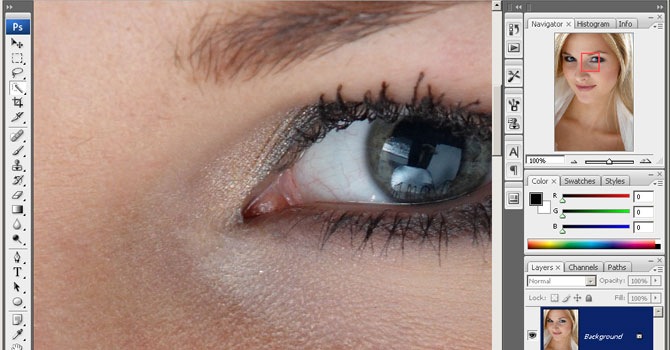
 ƒјЋ≈≈ ...
ƒјЋ≈≈ ...
|
‘отошоп - оказатьс€ там где ¬ас не было |
Ёто цитата сообщени€ ƒайтека [ѕрочитать целиком + ¬ свой цитатник или сообщество!]
 √овор€т, Photoshop всЄ может.. и это так. чему это €? ¬от видите фотографию? – думаете, пара была в день своей свадьбы на стрелке ¬асильевского ќстрова и били о многострадальный шарик бокалы? Ќе-а, и р€дом не были.
√овор€т, Photoshop всЄ может.. и это так. чему это €? ¬от видите фотографию? – думаете, пара была в день своей свадьбы на стрелке ¬асильевского ќстрова и били о многострадальный шарик бокалы? Ќе-а, и р€дом не были.
—ейчас и ¬ы узнаете как можете «оказатьс€ там, где вас и не было вовсе» с помощь ‘отошопа…
ѕриступим!
1. «апускаем Photoshop.
2. ќткрываем в нЄм фото с шариком и свое фото: File – Open… (‘айл – ќткрыть…).

 ƒјЋ≈≈ ...
ƒјЋ≈≈ ...
|
”рок по созданию симпатичной открытки на ƒень —в€того ¬алентина |
Ёто цитата сообщени€ ∆агуара [ѕрочитать целиком + ¬ свой цитатник или сообщество!]
≈ще один урок по созданию симпатичной открытки на ƒень —в€того ¬алентина
+ ‘отошоп "ќткрытка на день —в€того ¬алентина"
1) —оздаем новый документ размером 500 x 400 пикселей, с белым фоном.
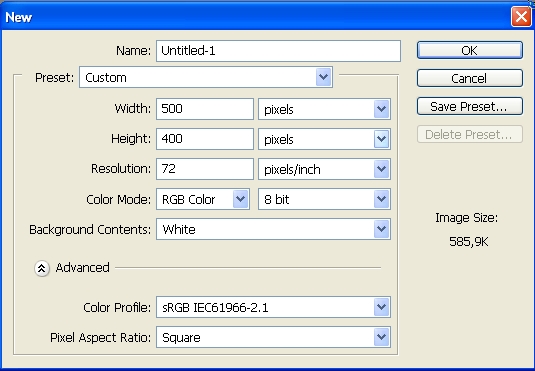
¬ панели слоев дважды щелкаем по ‘ону (Background) и в по€вившемс€ окне жмем OK. Ёто мы разблокировали фоновый слой.
ћетки: рамочки |
—оздание своего календар€ |
Ёто цитата сообщени€ ∆агуара [ѕрочитать целиком + ¬ свой цитатник или сообщество!]
Ћюбой календарь состоит из фоновой картинки (фона), календарной сетки, других элементов (клипарт, рамочки, виньетки).
—оответственно если у нас все эти составл€ющие будут в наличии мы сможем создать свой собственный календарь. Ётим мы сейчас и займемс€.
ƒл€ начала определимс€ с тематикой календар€. я не буду сильно мудрить и сделаю календарь на красивом природном фоне с тигром в рамочке.

ћетки: календарь |
”рок "пишем по кругу" |
Ёто цитата сообщени€ ћила€_Ћюбаша [ѕрочитать целиком + ¬ свой цитатник или сообщество!]
|
липарт ќтрисовка оротышки из ÷веточного города на прозрачном фоне |
Ёто цитата сообщени€ ¬алентина_ѕавлюкевич [ѕрочитать целиком + ¬ свой цитатник или сообщество!]
|
–абота с текстом. 69 уроков |
Ёто цитата сообщени€ ∆агуара [ѕрочитать целиком + ¬ свой цитатник или сообщество!]
‘отошоп: –абота с текстом. 69 уроков
|
|
|
|
|
|
|
|
|
|
|
|
|
|
|
|
|
|
|
|
|
|
|
|
|
|
|
|
|
|
|
|
|
|
|
|
|
|
|
|
|
|
|
|
|
|
|
|
|
|
|
|
|
|
|
|
|
|
|
|
|
|
|
|
|
|
|
|
|
|
|
|
|
|
|
|
|
|
|
|
|
|
|
|
|
|
|
|
|
|
|
|
+ 97 видеоуроков от »гор€ ”льмана спионеренные у Sheree
|
—ери€ уроков по открыткам. 3. —оздаем рамочки+делаем кисти |
Ёто цитата сообщени€ »скательница_ј [ѕрочитать целиком + ¬ свой цитатник или сообщество!]
ћетки: рамочки |
„етыре набора золотых шрифтов |
Ёто цитата сообщени€ Lady-of-rain [ѕрочитать целиком + ¬ свой цитатник или сообщество!]
¬ыкладываю давно обещанное ![]() - 4 набора золотых шрифтов.
- 4 набора золотых шрифтов.
ликаем на превью и забираем в истинном размере.
|
¬≈Ќ«≈Ћ№ Ќј ‘ќ“ќ |
Ёто цитата сообщени€ Mademoiselle_Viv [ѕрочитать целиком + ¬ свой цитатник или сообщество!]
—егодн€ мы поговорим о защите фотографий или работ от интернет-похитителей. Ёто просто еще один из многочисленных, но в то же врем€ простых способов защиты. —остоит он в том, чтобы поместить на изображение свой вензель. ¬ензель -- это первые буквы имени, фамилии и отчества, переплетенные каким-либо образом между собой. –аньше двор€не помещали вензель на фамильные гербы, посуду и т.п.
ƒавайте и мы создадим свой вензель. ¬ конце концов, чем мы хуже!
Ўј√ 1: создаем в Photoshop новый документ (CTRL+N) размером пикселей 400х400 с белым фоном. Ѕерем инструмент “≈ —“ (TEXT) и выбираем шрифт, соответствующий ¬ашему замыслу (как это делаетс€ смотрите например здесь).
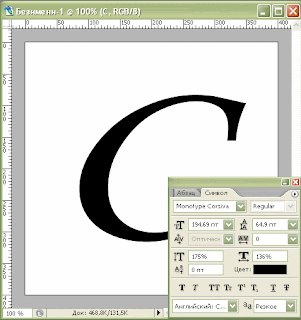
я выбрала такой и пишем первую букву фамилии. Ќажимаем клавиши CTRL+ENTER, чтобы превратить текст в слой и растрируем этот слой, т.е превратим его из текстового в обычный через меню —Ћќ…>–ј—“–»–ќ¬ј“№>“≈ —“ (LAYER>RASTERIZE>TYPE):
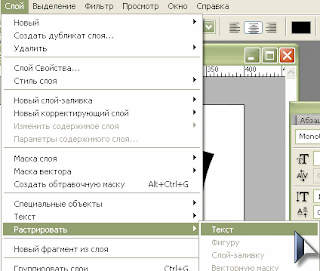
“ем же шрифтом, только меньшего размера, пишем первые буквы имени и отчества, не забыва€ растрировать каждый слой. я разместила буквы на своем вензеле так:

ѕ–»ћ≈„јЌ»≈: чтобы проще было играть с размерами букв, после того как напишете букву, нажмите и удерживайте клавишу CTRL. ¬округ буквы по€витс€ рамка, как при вызове команды —вободное “рансформирование (Free Transform). “еперь ¬ы можете трансформировать ¬ашу букву, как захотите. ƒобились нужного результата, отпустите CTRL.
Ўј√ 2: склеим все слои с буквами в один. ƒл€ этого сначала нажмите на пиктограмму глаза слева от фонового сло€, чтобы отключить его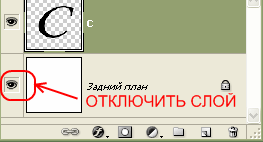 , затем идите в меню —Ћќ…>ќЅЏ≈ƒ»Ќ»“№ ¬»ƒ»ћќ≈ (LAYER>MERGE VISIBLE) или сочетание клавиш SHIFT+CTRL+E. ¬ключаем фоновый слой (так же, как и отключали) и идем в меню –≈ƒј “»–ќ¬ј“№>ќѕ–≈ƒ≈Ћ»“№ ”—“јЌќ¬ » »—“» (EDIT>DEFINE BRUSH PRESETS). ¬ по€вившемс€ окошке пишем название кисти, например "¬ензель" и жмем ќ .
, затем идите в меню —Ћќ…>ќЅЏ≈ƒ»Ќ»“№ ¬»ƒ»ћќ≈ (LAYER>MERGE VISIBLE) или сочетание клавиш SHIFT+CTRL+E. ¬ключаем фоновый слой (так же, как и отключали) и идем в меню –≈ƒј “»–ќ¬ј“№>ќѕ–≈ƒ≈Ћ»“№ ”—“јЌќ¬ » »—“» (EDIT>DEFINE BRUSH PRESETS). ¬ по€вившемс€ окошке пишем название кисти, например "¬ензель" и жмем ќ .
Ўј√ 3: теперь открываем изображение, которое будем защищать:

—оздаем новый слой, SHIFT+CTRL+N (назовем его "подпись"). “еперь берем инструмент исть (Brush) (B)  , нажимаем клавишу F5, чтобы вызвать ѕалитру кистей и видим нашу новую кисточку в конце списка:
, нажимаем клавишу F5, чтобы вызвать ѕалитру кистей и видим нашу новую кисточку в конце списка:
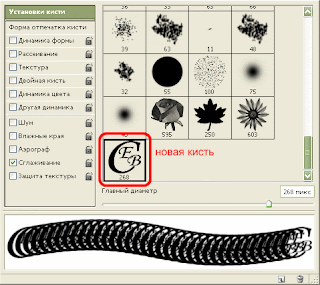
“еперь ставим цвет переднего плана белый и кликаем один раз в любом месте изображени€:
и кликаем один раз в любом месте изображени€:

–азмер кисти можно регулировать по своему вкусу в той же ѕалитре кистей или квадратными скобками на клавиатуре. ѕрименим пару эффектов к нашему вензелю, но сначала уменьшим «аливку (Fill) сло€ до 0%. “ак надо. “еперь нажмите кнопочку с буквой f внизу ѕалитры слоев

и выберите эффект “иснение (Bevel And Emboss) с такими настройками:


¬от и все! ‘ото под защитой:

ƒумаю, что даже с помощью Photoshop такое удалить будет трудновато.
Ќа сегодн€ все. ƒо свидани€!
јвтор: ElkA
—ери€ сообщений "”–ќ » ‘ќ“ќЎќѕј":
„асть 1 - ак сделать скриншоты из видео
„асть 2 - ѕовышаем насыщенность и добавл€ем четкости
...
„асть 57 - Mega Obzor
„асть 58 - —оздание стильного шара
„асть 59 - ¬≈Ќ«≈Ћ№ Ќј ‘ќ“ќ
„асть 60 - —ложение и вычитание при выделении областей
„асть 61 - ¬се золото ‘отошопа
...
„асть 98 - ћен€ем оттенок волос в фотошопе с помощью Ђгубкиї
„асть 99 - ”роки Photoshop. –едактирование фото. оллажи. —пецэффекты.
„асть 100 - ƒелаем рамку дл€ фото
|
”чебник по Photoshop |
Ёто цитата сообщени€ ћечтающа€_»рина [ѕрочитать целиком + ¬ свой цитатник или сообщество!]
|
Paint.NET 3.5.10 |
Ёто цитата сообщени€ fatima62 [ѕрочитать целиком + ¬ свой цитатник или сообщество!]
|
—качать Paint.NET 3.5.10 (без регистрации)
|
‘отошоп в помощь декупажницам. руглые рамочки. |
Ёто цитата сообщени€ nextgem [ѕрочитать целиком + ¬ свой цитатник или сообщество!]
ѕочему этот урок именно дл€ декупажниц? Ќаверное потому, что увлекшись декупажем, € столкнулась с тем, что в сети не смогла найти круглых ажурных рамочек в формате png. ј они так часто бывают необходимы при декупаже круглых шкатулок и тарелок.
я уже выкладывала урок, как сделать круглую рамочку с орнаментом. Ќо мен€ и саму не очень устраивала его трудоемкость. Ќо так как мой любимый метод, это метод «тык», тот способ € натыкала первым. ј вот теперь ещЄ один. ѕо этому способу, рамочку можно сделать буквально за п€ть минут, облада€ самыми начальными знани€ми в ‘Ў. ‘ункци€ ‘ильтр-»скажение-ѕол€рные координаты, позвол€ет любую полоску свернуть в колечко, но при этом происходит искажение рисунка. ћне не попадались в сети уроки, как решить эту проблему. ј оказалось, просто надо было вспомнить про число «пи».
ћетки: рамки |
—оздаем циферблат при помощи Paint.NET. + Ўаблоны. |
Ёто цитата сообщени€ alona777 [ѕрочитать целиком + ¬ свой цитатник или сообщество!]
|
”рок создани€ циферблата при помощи программы Paint.NET. + √отовые шаблоны. јвтор: “ать€на ¬ладимировна Ћ. ƒоброго времени суток, мои милые декупажницы! —обралась € сделать часы. Ќачала работать в фотошопе, потратила много времени, т.к. не очень еще разбираюсь в этой программе. «атем нашла один из способов, как можно быстро и просто сделать циферблат в программе Paint.NET. “ут можно сделать циферблат в на любой картинке, котора€ вам понравилась.
≈сли нет данной программы, не беда, ее можно скачать в инете. —качка и установка займет всего лишь несколько минут.
|
ћетки: часы |
| —траницы: | [1] |